
このような問題に遭遇したユーザーもいると思います。win7 システムではカメラのショートカットが見つかりません。プログラムからカメラ機能を呼び出すことしかできません。裏話を知らない人は、カメラのドライバーが正しくないのではないかと考えています。インストールされているため、Win7 ユーザーがカメラを使用する際に多くの問題が発生します。次に、エディターは Win7 カメラを開く方法に関するチュートリアルを提供します。
ラップトップを使用しているユーザーは、ラップトップにカメラ機能が内蔵されていることを知っていますが、カメラを接続する必要があるデスクトップコンピューターとは異なり、ラップトップ win7 システムで直接カメラを開いて使用できるため、非常に便利です。ただし、一部のユーザーは通常、それを探索せず、さまざまな方法を試しても失敗します。次に、エディターが Win7 カメラを開く方法を説明します。
カメラをオンにする方法
スタートメニューを開き、「コンピューター」を右クリックし、「管理」を選択します。
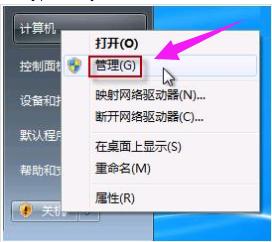
カメラの画像を開きます-1
[コンピュータの管理]ウィンドウの左の列で、- 「デバイスマネージャー」をクリックします。次に、右側の列から「画像デバイス」を見つけてクリックします。カメラデバイスを右クリックし、「プロパティ」を選択します。
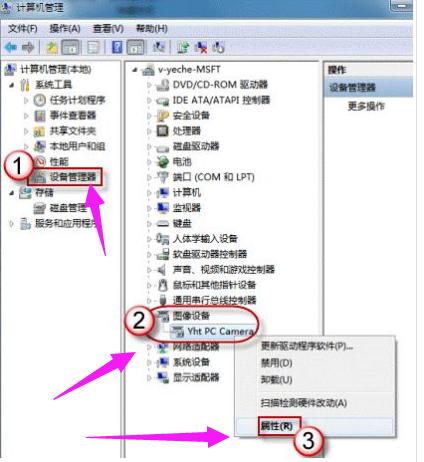
Win7 図-2
[ドライバー] タブで [ドライバーの詳細] をクリックすると、詳細なパスが表示されます。システム ディスク内の .exe ファイル
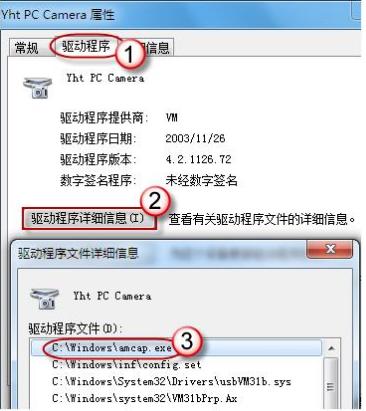
Win7 Figure-3
のパスに従って、プログラムファイルを右クリックし、「ショートカットの作成」を選択してデスクトップに保存します。
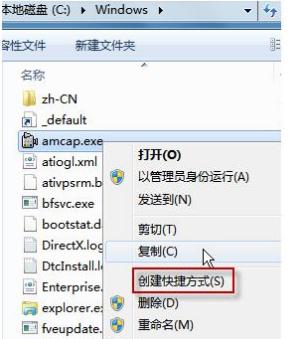
カメラ画像-4
デスクトップに戻り、ショートカットを右クリックして「コピー」します。次に、次のフォルダーを開きます:
システム ディスク:\Users\username\AppData\Roaming\Microsoft\Windows\Network Shortcuts
たとえば、C:\Users\xiaoyi\AppData\Roaming\ Microsoft \Windows\Network Shortcuts
(AppData は隠しフォルダーです。表示されない場合は、[整理] -> [フォルダーと検索のオプション] をクリックし、[表示] タブで [表示] をクリックします。非表示の「ファイル、フォルダー、ドライブ」。)
にショートカットを「貼り付け」ます。

コンピュータ カメラの画像-5
「コンピュータ」を開くと、カメラのアイコンが表示されます。
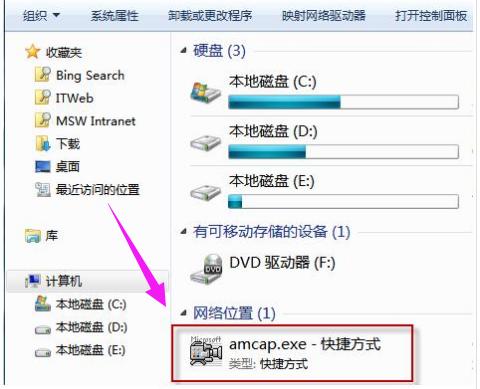
Win7 図-6
上記は、Win7 カメラを開くためのチュートリアルです。
以上がカメラの開き方. Win7 カメラの開き方を教えます。の詳細内容です。詳細については、PHP 中国語 Web サイトの他の関連記事を参照してください。